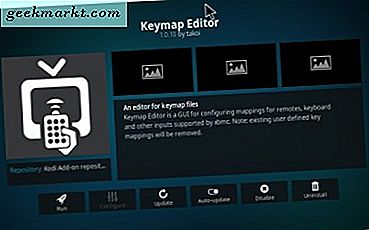Microsoft แนะนำเมนู Win + X ใน Windows 8 และยังคงอยู่ใน Win 10. นั่นคือเมนูที่เปิดขึ้นเมื่อคุณกดปุ่มฮอตคีย์ Win + X เมนูมีทางลัดของเครื่องมือระบบจำนวนหนึ่ง แต่คุณสามารถเพิ่มได้มากขึ้นด้วย ตัวแก้ไขเมนู Win + X
Win + X Menu Editor เป็นแพคเกจซอฟต์แวร์ที่ปรับแต่งเมนู Win + X ดังนั้นด้วยที่คุณสามารถเพิ่มซอฟต์แวร์และทางลัดของเครื่องมือระบบแก้ไขไฟล์ที่อยู่ในเมนูหรือลบออกแล้ว เปิดหน้านี้และคลิก Download: Win + X Menu Editor สำหรับ Windows 8 เพื่อบันทึกไฟล์บีบอัดของซอฟต์แวร์ เปิด File Explorer และคลิก สารสกัดทั้งหมด เพื่อแยกโฟลเดอร์ จากนั้นคุณสามารถเปิดซอฟต์แวร์จากโฟลเดอร์ที่แยกออกมาได้

เมื่อคุณเปิดหน้าต่างในภาพนิ่งด้านบนให้กดปุ่ม Add a program และเลือก Add a program จากเมนู เลือกชุดซอฟต์แวร์เพื่อเพิ่มลงในเมนูและกดปุ่ม เปิด หากต้องการใช้การเปลี่ยนแปลงให้กด Restart Explorer จากนั้นเปิดเมนู Win + X ซึ่งจะมีทางลัดซอฟต์แวร์เพิ่ม

คุณสามารถเพิ่ม Control Panel ได้เหมือนกัน เลือก เพิ่มแผงควบคุม จาก รายการ เพิ่ม เมนูเพื่อเปิดหน้าต่างด้านล่าง คุณสามารถเลือกทางลัดเพื่อเพิ่มลงในเมนูได้จากที่นั่น จากนั้นกดปุ่ม Restart Explorer เหมือนก่อน

คุณสามารถเพิ่มกลุ่มใหม่ลงในเมนู Win + X ได้ คลิกปุ่ม สร้างกลุ่ม เพื่อเพิ่มกลุ่มไปที่เมนู จากนั้นเลือกกลุ่มและคลิก เพิ่มโปรแกรม เพื่อเพิ่มทางลัดไปยังกลุ่มใหม่ กด Restart สำรวจ r หลังจากเพิ่มทางลัดใหม่เข้าไปในกลุ่มแล้ว
หากต้องการปรับแต่งรายการในเมนูให้คลิกขวาที่ทางลัดในหน้าต่างเพื่อเปิดเมนูบริบทในภาพด้านล่าง ซึ่งมีตัวเลือกพิเศษเช่น Remove ซึ่งคุณสามารถลบทางลัดได้จากเมนู Win + X นอกจากนี้คุณยังสามารถเลือกตัวเลือก Move Up และ Move Down เพื่อปรับเปลี่ยนตำแหน่งของทางลัดของเมนูได้อีกด้วย

โดยรวม Win + X Menu Editor เป็นเครื่องมือที่ยอดเยี่ยมในการปรับแต่งเมนู Win + X ด้วย ด้วยซอฟต์แวร์นี้คุณสามารถขยายจำนวนทางลัดในเมนูดังกล่าวได้อย่างมาก